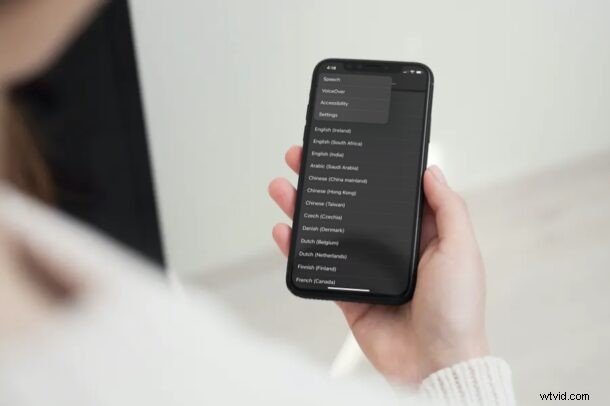
Pokud si často pohráváte s aplikací Nastavení na iPhonu nebo iPadu, můžete se ocitnout zahrabaný hluboko v některých nejasných nastaveních a možná si úplně nepamatujete, jak jste se tam dostali nebo kde jsou konkrétní nastavení ve vztahu k obecným nastavením. hierarchie. Naštěstí s moderními verzemi iOS a iPadOS existuje málo známá funkce navigace Nastavení, ke které máte přístup a která funguje jako dlouhé stisknutí tlačítka Zpět webového prohlížeče, které vyvolá vaši historii procházení.
Jak procházíte nabídkou iOS a jdete dále v nastavení, všimnete si, že předchozí nabídka, ze které jste přišli, se zobrazuje v levém horním rohu obrazovky. Klepnutím na něj se jistě vrátíte zpět do této nabídky, ale pokud jste hluboko v navigačním zásobníku, budete to muset udělat několikrát, abyste se vrátili do nabídky nastavení. S historií navigace však můžete být v nejzazším bodě nastavení a kdykoli přejít zpět na kořenovou úroveň, aniž byste museli opakovaně mačkat tlačítko Zpět. Nějak pěkné, že? Opět je to něco jako dlouhé stisknutí tlačítka Zpět webového prohlížeče, takže se podívejme na funkci historie navigace v Nastavení.
Pomocí historie navigace nastavení na iPhonu a iPadu ke skoku zpět do historie nastavení
Než budete pokračovat, ujistěte se, že vaše zařízení používá iOS 14/iPadOS 14 nebo novější, protože starší verze toto nepodporují:
- Když jste hluboko v nabídce nastavení, místo klepnutí na předchozí možnost nabídky ji dlouze stiskněte.

- Tím získáte přístup k novému zásobníku historie navigace. Můžete přetáhnout prst na kteroukoli z možností v tomto zásobníku a přeskočit přímo na konkrétní nabídku.
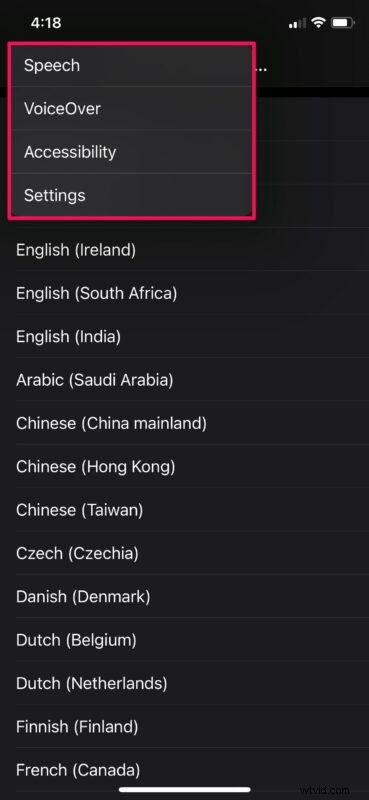
To je v podstatě vše, co se týká přístupu k historii navigace na vašem zařízení. Pohodlné, že?
Zatímco se zde zaměřujeme na aplikaci Nastavení, nabídka nastavení iOS není jediným místem, kde máte přístup k zásobníku historie navigace. Toto je zjevně celosystémová funkce a v současné době funguje ve všech aplikacích Apple první strany, kdekoli je to možné, včetně souborů, pošty, Apple Music a dalších. A samozřejmě můžete být obeznámeni s podobným chováním v prohlížeči Safari nebo jiných webových prohlížečích.
Jak již bylo řečeno, pokusili jsme se to replikovat v aplikacích třetích stran nainstalovaných na našich zařízeních, ale historie navigace se neobjevila podle očekávání. Předpokládáme, že je to způsobeno skutečností, že vývojáři potřebují pro tuto funkci přidat podporu ze svého konce, takže neočekávejte, že bude součástí každé aplikace.
Zásobník historie navigace může fungovat nejlépe, když se ztratíte v nabídce nastavení, ale tato funkce se může také hodit, zejména když prohlížíte různé adresáře a složky v aplikaci Soubory.
Co si myslíte o této funkci historie navigace v aplikaci Nastavení nebo obecně? Věděli jste o tomto triku s iPhonem a iPadem? Používáte ho často? Podělte se o své myšlenky a zkušenosti v komentářích.
